Tutorial de VaZsu Creativity, puedes encontrar el original aquí.

Muchas gracias por permitirme traducir
tus preciosos tutoriales, Susanna.
Con tu resultado, puedes hacer firmas, websets, cartas de incredimail, etc.
Por favor, crédito a VaZsu Creativity y a Tati Designs, gracias.
Materiales
PSPX2 (puedes utilizar cualquier versión).
Descarga el material del tutorial aquí:

Filtros
Mehdi / Wavy Lab 1.1 y Sorting Tiles (descarga aquí).
Toadies / *Sucking Toad* Bevel II.2 (descarga aquí).
Bordure Mania / Cadre Relief Nr 2 (descarga aquí).
(o) Bordermania / Frame #2 (descarga aquí).
Preparación
Instala los Filtros en la carpeta de "Complementos" de tu PSP.
Abrir los tubes, duplicar y cerrar el original.
IMPORTANTE
Está prohibido modificar o cambiar el nombre de archivos o eliminar la marca de agua.
El tube de la mujer es Cady. El resto del material es de VaZsu.
Colores
Elige colores en armonía con tu tubo.
Ésta es la paleta del tutorial:
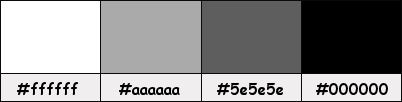
Si usas otros colores, debes jugar con el modo mezcla de las capas.
Recuerda que debes guardar tu trabajo con frecuencia.
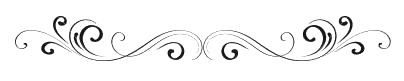
Paso 1
En tu paleta de Materiales:
Pon de primer plano el color #000000 
Pon de segundo plano el color #aaaaaa 

Paso 2
Abre una nueva imagen transparente de 1200 x 750 píxeles.
Paso 3
Efectos / Complementos / Mehdi / Wavy Lab 1.1:
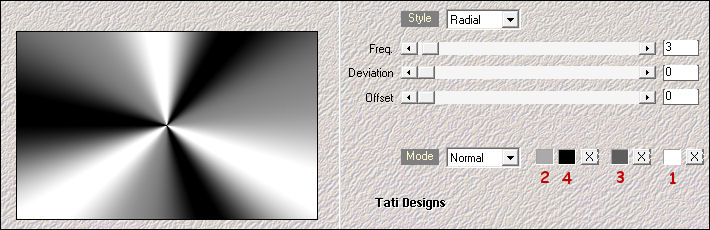
Paso 4
Efectos / Complementos / Mehdi / Sorting Tiles:
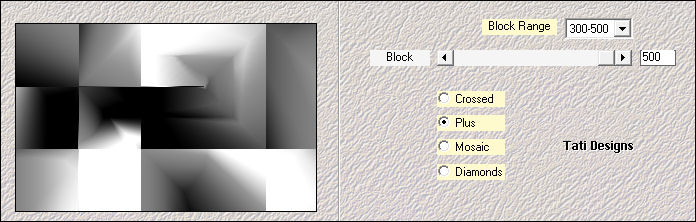
Paso 5
Efectos / Complementos / Toadies / *Sucking Toad* Bevel II.2 (predeterminado):
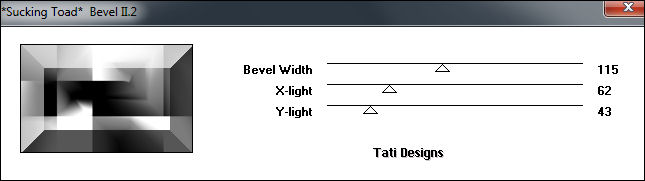
Paso 6
Selecciones / Seleccionar todo.
Paso 7
Selecciones / Modificar / Contraer / 90 píxeles.
Paso 8
Ventana / Duplicar.
Paso 9
Imagen / Recortar la selección.
Paso 10
Efectos / Complementos / Bordure Mania / Cadre Relief Nr 2, o,
Efectos / Complementos / Bordermania / Frame #2:
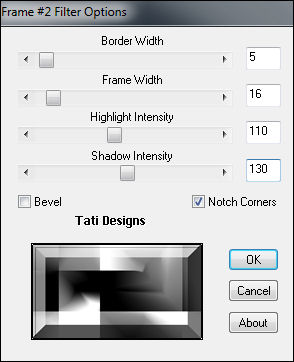
Paso 11
Edición / Copiar.
Paso 12
Vuelve a tu trabajo inicial.
Paso 13
Selecciones / Anular selección.
Paso 14
Edición / Pegar como nueva capa.
Paso 15
Imagen / Espejo. -
Imagen / Voltear.
Paso 16
Efectos / Efectos de borde / Realzar.
Paso 17
Efectos / Efectos 3D / Sombra: 15 / 15 / 70 / 25 / Negro 
Paso 18
Efectos / Efectos 3D / Sombra: -10 / -10 / 70 / 20 / Negro 
Paso 19
Sitúate en la capa inferior de la pila de capas ("Trama 1").
Paso 20
Abre el tube "Image14" y copia.
Vuelve a tu trabajo y pega como nueva capa.
Paso 21
Activa la Herramienta de "Selección" (K) y mueve a la izquierda.
Tira de los nodos superior, inferior y derecho para ajustar el tamaño de la siguiente manera:
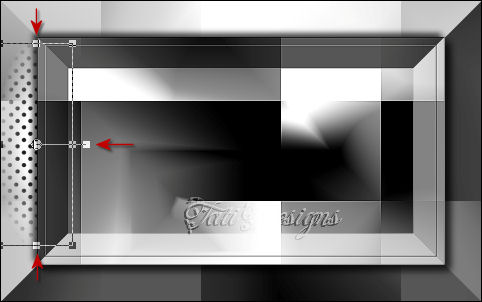
Pulsa la tecla "M" para desactivar la Herramienta de "Selección".
Paso 22
Cambia el Modo de la capa a "Luz débil".
Paso 23
Sitúate en la capa superior de la pila de capas ("Trama 2").
Paso 24
Abre una nueva capa de trama y rellena de blanco #ffffff 
Paso 25
Abre la máscara "VaZsu Mask" y vuelve a tu trabajo.
Paso 26
Capas / Nueva capa de máscara / A partir de una imagen:
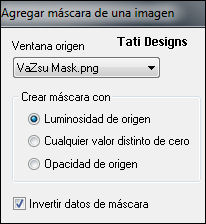
Capas / Fusionar / Fusionar grupo.
Elimina la marca de agua.
Paso 27
Activa la Herramienta de "Selección" (K) y mueve a la izquierda.
Tira de los nodos superior, inferior, izquierdo y derecho para ajustar el tamaño de la siguiente manera:
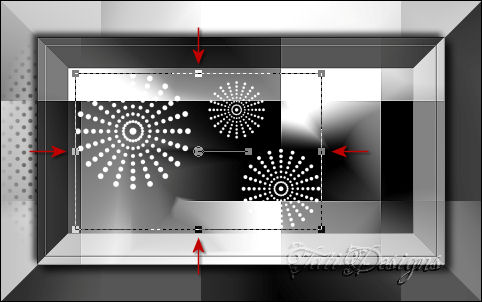
Pulsa la tecla "M" para desactivar la Herramienta de "Selección".
Paso 28
Efectos / Efectos 3D / Sombra: 3 / 3 / 100 / 8 / Negro 
Paso 29
Abre el tube "VaZsu Decor2" y copia.
Vuelve a tu trabajo y pega como nueva capa.
Paso 30
Activa la Herramienta de "Selección" (K) y modifica las posiciones de X (131,00) e Y (110,00):
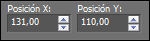
Pulsa la tecla "M" para desactivar la Herramienta de "Selección".
Paso 31
Abre el tube "Black Button" y copia.
Vuelve a tu trabajo y pega como nueva capa.
Paso 32
Imagen / Cambiar tamaño: 85% (Desmarcado "Cambiar tamaño de todas las capas").
Paso 33
Activa la Herramienta de "Selección" (K) y modifica las posiciones de X (63,00) e Y (25,00):
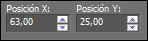
Paso 34
Capas / Duplicar.
Paso 35
Activa la Herramienta de "Selección" (K) y modifica las posiciones de X (112,00) e Y (25,00):
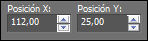
Paso 36
Capas / Duplicar.
Paso 37
Activa la Herramienta de "Selección" (K) y modifica las posiciones de X (161,00) e Y (25,00):
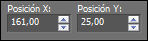
Pulsa la tecla "M" para desactivar la Herramienta de "Selección".
Paso 38
Abre el tube "Grey Button" y copia.
Vuelve a tu trabajo y pega como nueva capa.
Paso 39
Imagen / Cambiar tamaño: 85% (Desmarcado "Cambiar tamaño de todas las capas").
Paso 40
Activa la Herramienta de "Selección" (K) y modifica las posiciones de X (63,00) e Y (689,00):
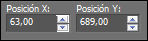
Paso 41
Capas / Duplicar.
Paso 42
Activa la Herramienta de "Selección" (K) y modifica las posiciones de X (112,00) e Y (689,00):
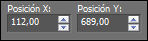
Paso 43
Capas / Duplicar.
Paso 44
Activa la Herramienta de "Selección" (K) y modifica las posiciones de X (161,00) e Y (689,00):
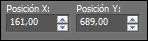
Pulsa la tecla "M" para desactivar la Herramienta de "Selección".
Paso 45
Abre el tube "Subtitle" y copia.
Vuelve a tu trabajo y pega como nueva capa.
Paso 46
Coloca en la parte inferior (mira el ejemplo).
Paso 47
Imagen / Agregar bordes / Simétrico de 1 píxel con el color negro #000000 
Paso 48
Edición / Copiar.
Paso 49
Abre el archivo "Base Image.png". Duplica y cierra el original.
Paso 50
Selecciones / Seleccionar todo.
Paso 51
Selecciones / Modificar / Contraer / 32 píxeles.
Paso 52
Edición / Pegar en la selección.
Paso 53
Selecciones / Anular selección.
Paso 54
Abre el tube "Cady Tube", elimina la marca de agua y copia.
Vuelve a tu trabajo y pega como nueva capa.
Paso 55
Imagen / Cambiar tamaño: 75% (Desmarcado "Cambiar tamaño de todas las capas").
Paso 56
Coloca a la derecha (mira el ejemplo).
Paso 57
Efectos / Efectos 3D / Sombra: 12 / 12 / 70 / 20 / Negro 
Paso 58
Abre una nueva capa de trama y pon tu nombre o tu marca de agua.
Paso 59
Capas / Fusionar / Fusionar todo (aplanar).
Paso 60
Imagen / Cambiar tamaño: 900 píxeles de ancho (Marcado "Cambiar tamaño de todas las capas").
Paso 61
Ajustar / Nitidez / Enfocar.
Paso 62
Exporta como archivo .jpg optimizado.
¡Se acabó!
Espero que te haya gustado y que hayas disfrutado con él.

.:. Otra versión del tutorial con un tube de @nn .:.


.:. Si quieres enviarme tu trabajo con el resultado de esta traducción, ponte en contacto conmigo .:.
